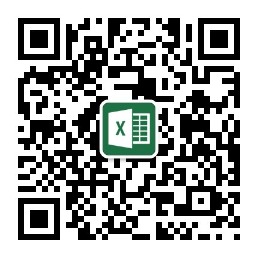内容提要:关于在Excel中怎么求排名,小编给大家分享一个Excel工作案例讲解Excel利用公式排名的方法。
关于Excel中如何计算排名名次,咱们今天用一个工作案例来为大家分享。
下面的Excel表格,记录了各个街道社区的疫苗加强针接种人数,现在需要在C列进行排名。

excel利用公式排名的函数有好几个。本文我们不使用rank函数。
排名规则:接种人数最多,排名第1;人数最少,排名最后。如果接种人数相等,就并列排名。也就是我们所说的中国式排名。排名效果如下表所示。
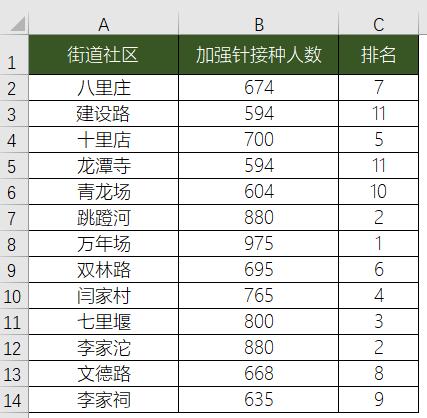
excel表格计算排名,C2单元格公式为:
=SUMPRODUCT((B$2:B$14>=B2)/COUNTIF(B$2:B$14,B$2:B$14))
公式解析:
中国式排名最大特点就是并列排名不影响名次,名次始终是连续的,没有空缺,如下。
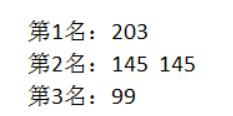
首先看公式的第一部分内容:B$2:B$14>=B2。判断B2到B14中的数字是否大于等于当前的B2的数字,如果成立返回TRUE,否则返回FALSE。选中公式的这部分内容,然后按F9即可看到以下结果。
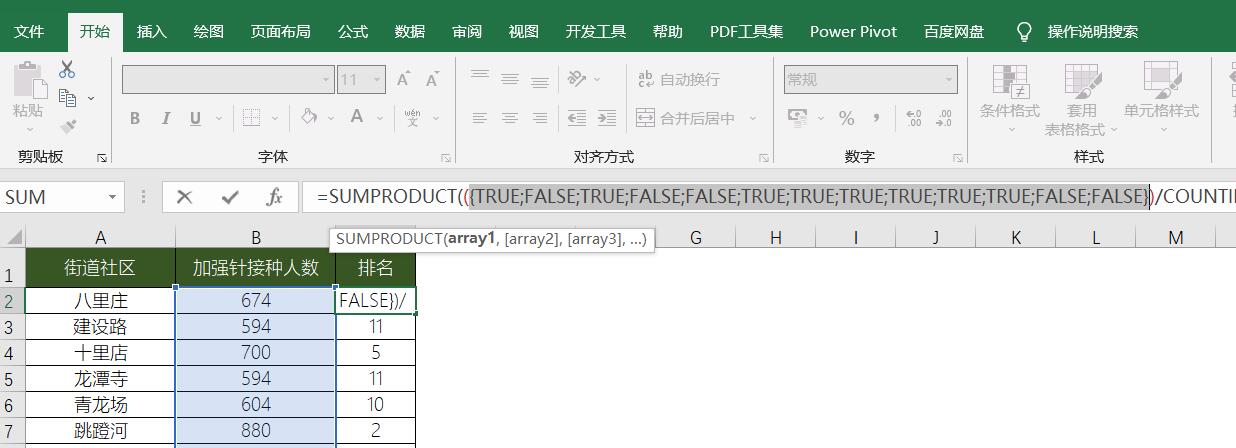
接下来我们继续看公式的第二部分内容:COUNTIF(B$2:B$14,B$2:B$14)。这是对B2到B14区域的每个数字进行统计。选中公式的这部分内容,按F9同样可以看到统计结果:
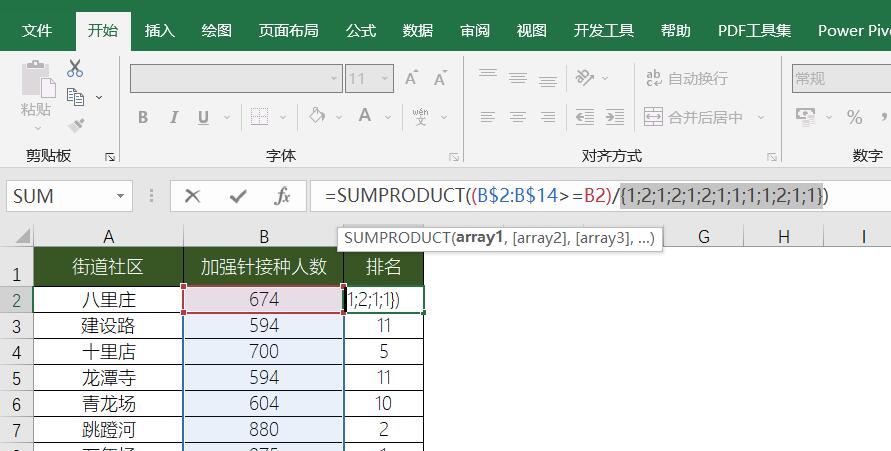
通过以上的运算后,最终得到了两组逻辑值结果,如下图所示:
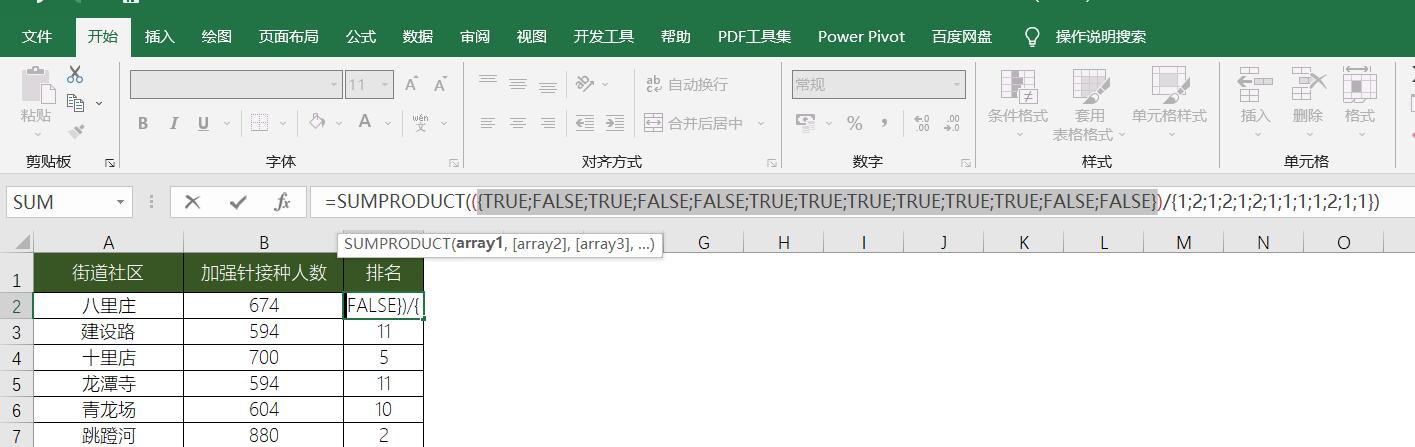
现在要对两组数据分别一一对应进行计算:第一个TRUE除以1,第二个FALSE除以2依此类推。在Excel计算中,TRUE相当于1,而FALSE相当于0。运算后最终得到了一组结果,如下图所示:
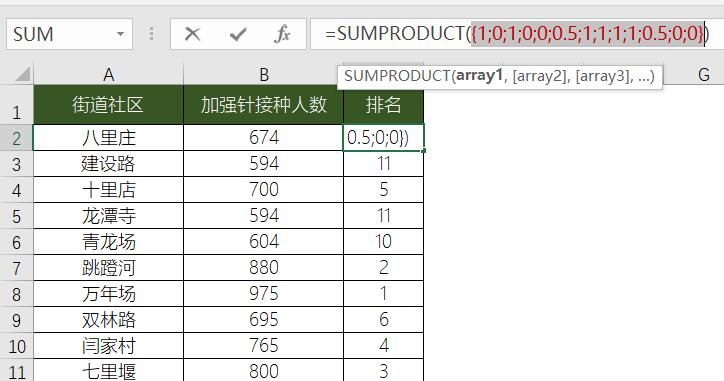
最后由SUMPRODUCT函数进行求和,得到当前数字的排名,其他单元格下拉填充公式即可。
在Excel中怎么求排名,相信伙伴们看完本篇excel教程,也都明白了。当然你在学习过程中,遇到什么问题,也可以加我微信:blwjymx咨询。同时欢迎微信扫码关注咱们的excel教程公众号,每天发布各种Excel干货给大家学习。